Как восстановить инстаграм если не приходит СМС
Статьи › Инстаграм
Почему не приходит смс с кодом из инстаграма? Оповещения не приходят из-за сбоев в приложении или сервисе Instagram*. Это можно попробовать исправить перестановкой программы. Есть проблемы с интернетом или системой. Проверьте, подключены ли вы к мобильной сети или Wi-Fi, и перезагрузите смартфон.
Когда инстаграм не приходит смс для восстановления пароля, причины, чаще всего, следующие:
- Отсутствует интернет-соединение — никакие данные, в этом случае, не смогут загрузиться;
- Опечатка в номере телефона — нужно перепроверить и убедиться в том, что ошибок нет;
- Проблемы с мобильной сетью — чтобы проверить эту причину, нужно отправить на «привязанный» к инстаграму номер, смску с другого телефона;
- Сбой на серверах инстаграм — это следствие внутренней ошибки, потому попробуйте восстановить пароль при помощи электронной почты. Иногда ошибка проходит сама — достаточно немного подождать.

- Зайдите в настройки своего профиля в Инстаграме.
- Выберите пункт «Конфиденциальность и безопасность».
- Откройте раздел «Двухфакторная аутентификация».
- Выберите «Редактировать настройки двухфакторной аутентификации».
- Нажмите на кнопку «Получить резервные коды».
- Введите свой пароль и нажмите «Подтвердить».
- Скопируйте полученный набор кодов и сохраните их в надежном месте.
Как восстановить аккаунт в Инстаграме без доступа к почте или номеру телефона.
- Если вы забыли пароль, попробуйте воспользоваться функцией восстановления пароля через электронную почту.
- Если доступа к почте или номеру телефона нет, обратитесь в службу поддержки Инстаграма и предоставьте им дополнительную информацию, чтобы подтвердить, что вы являетесь владельцем аккаунта.
Как обновить номер телефона в Инстаграме.
- Зайдите в свой профиль в Инстаграме.

- Нажмите на значок шестеренки и выберите «Настройки».
- Нажмите на «Аккаунт» и выберите «Изменить номер телефона».
- Введите новый номер телефона и нажмите «Далее».
- Подтвердите свой новый номер телефона, введя код, отправленный на него Инстаграмом.
Как включить двухфакторную аутентификацию в Инстаграме.
- Зайдите в свой профиль в Инстаграме.
- Нажмите на значок шестеренки и выберите «Настройки».
- Нажмите на «Конфиденциальность и безопасность» и выберите «Двухфакторная аутентификация».
- Нажмите «Включить двухфакторную аутентификацию» и следуйте инструкциям на экране.
Как изменить пароль в Инстаграме.
- Зайдите в свой профиль в Инстаграме.
- Нажмите на значок шестеренки и выберите «Настройки».
- Нажмите на «Аккаунт» и выберите «Сменить пароль».
- Введите свой текущий пароль и новый пароль, а затем подтвердите его.

Как проверить, привязан ли номер телефона к аккаунту в Инстаграме.
- Зайдите в свой профиль в Инстаграме.
- Нажмите на значок шестеренки и выберите «Настройки».
- Нажмите на «Аккаунт» и выберите «Личные данные».
- Проверьте наличие номера телефона в разделе «Контактная информация».
Как удалить аккаунт в Инстаграме.
- Зайдите на страницу удаления аккаунта на сайте Инстаграма.
- Выберите причину удаления аккаунта из выпадающего меню.
- Введите свой пароль и нажмите «Удалить мой аккаунт навсегда».
- Ваш аккаунт будет удален навсегда, и вы больше не сможете использовать его.
Как заблокировать пользователей в Инстаграме.
- Зайдите в профиль пользователя, которого вы хотите заблокировать.
- Нажмите на значок трех точек в правом верхнем углу экрана.
- Выберите «Заблокировать» и подтвердите свой выбор.
- Пользователь будет заблокирован, и он больше не сможет видеть ваши публикации или контактировать с вами в Инстаграме.

- Как зайти в Инстаграм через резервный код
- Как связаться со службой поддержки в Инстаграм
- Можно ли восстановить пароль от инстаграма по номеру телефона
- Что делать если не приходит смс с кодом подтверждения
- Почему мне не приходят смс с кодом подтверждения
- Где найти 6 значный код в Инстаграм
- Почему Инстаграм не восстанавливает аккаунт
- Как создать 8 значный резервный код
- Как долго ждать восстановления аккаунта в инстаграме
- Как долго восстанавливают аккаунт в Инстаграм
- Сколько ждать разблокировки аккаунта в Инстаграм
- Что делать если я не могу зайти в Инстаграм
- Можно ли восстановить доступ к Инстаграм
- Какой у меня пароль в Инстаграме
- В каком случае блокируют Инстаграм
- Как поменять номер телефона в инст
- Почему не приходит письмо на почту с инстаграма
- Что делать если не знаешь код двухфакторной аутентификации
- Как получить код аутентификации
- Как отказаться от двухфакторной аутентификации
- Где в инстаграме жалобы
- Как в инстаграме подтвердить свою личность
- Как правильно написать письмо в службу поддержки
- Можно ли восстановить аккаунт Инстаграм без номера
- Как войти в существующий аккаунт в Инстаграме
- Как войти в Инстаграм с нового телефона 2022
- Что делать если не приходит код подтверждения на электронную почту
- Как сбросить пароль в инст
- Что делать если в инстаграме не показывает сообщения
- Как написать в службу поддержки в Инстаграм
- Где взять одноразовый код в айфоне
- Что такое резервный код инстаграма
- Что значит аккаунт деактивирован в Инстаграм
- Почему не приходит код для восстановления пароля в Инстаграм
- Где найти Кьюар код инстаграма
Как зайти в Инстаграм через резервный код
Нажмите значок в верхней части экрана.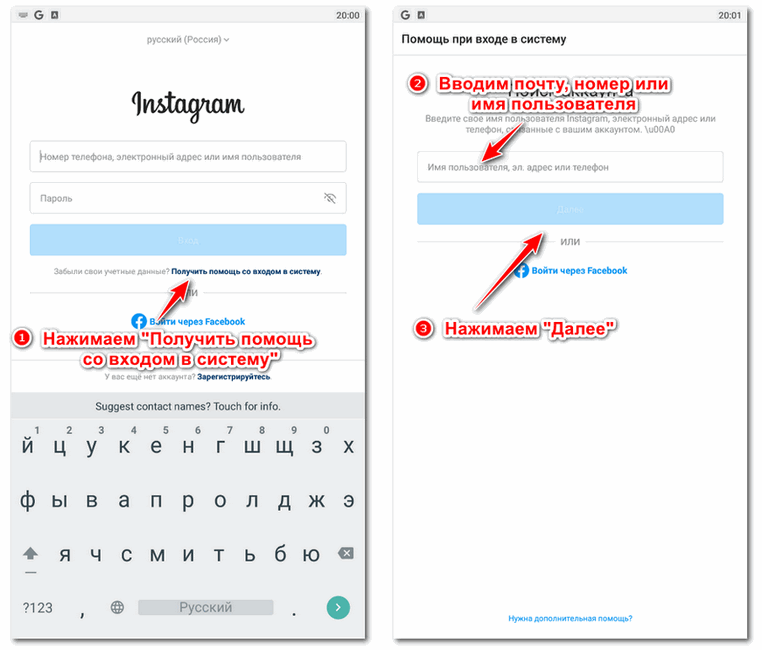 Нажмите Конфиденциальность и безопасность. Прокрутите вниз до пункта «Двухфакторная аутентификация» и нажмите Редактировать настройки двухфакторной аутентификации. Выберите Получить резервные коды и нажмите Получить новые коды.
Нажмите Конфиденциальность и безопасность. Прокрутите вниз до пункта «Двухфакторная аутентификация» и нажмите Редактировать настройки двухфакторной аутентификации. Выберите Получить резервные коды и нажмите Получить новые коды.
Как связаться со службой поддержки в Инстаграм
Зайдите в свой профиль Инстаграма* и кликните на «шестеренку», она находится в шапке профиля, справа от кнопки «Редактировать профиль». После клика на значок в выпадающем меню выберите пункт «Сообщить о проблеме». В открывшемся окне опишите проблему, если нужно, приложите скрины.
Можно ли восстановить пароль от инстаграма по номеру телефона
Восстановление аккаунта через номер телефона
1) Нажмите на ссылку «Помощь со входом в систему». 2) В окне «Найти аккаунт» введите номер телефона, на который был зарегистрирован Instagram-аккаунт. Нажмите «Далее». Код будет отправлен на телефон.
Что делать если не приходит смс с кодом подтверждения
Не приходит смс с кодом. Что делать?:
- Убедиться, что в телефоне достаточно памяти для приема смс; если доступная память кончилась, рекомендуем удалить старые смс;
- Убедиться, что смс-сообщения с других адресов доставляются в нормальном режиме;
- Попробовать перезагрузить телефон или включить/выключить авиарежим;
Почему мне не приходят смс с кодом подтверждения
Что делать, если не приходит код
Проверьте, верно ли указан номер телефона и отправьте запрос на получение кода ещё раз. Перезагрузите телефон и проверьте наличие СМС. Освободите память в телефоне. Возможно, её недостаточно, чтобы получить сообщение.
Перезагрузите телефон и проверьте наличие СМС. Освободите память в телефоне. Возможно, её недостаточно, чтобы получить сообщение.
Где найти 6 значный код в Инстаграм
Приложение Instagram для Android и iPhone
Нажмите значок в правом верхнем углу экрана и выберите Настройки. Выберите Безопасность, а затем — Двухфакторная аутентификация. Нажмите Резервные коды, а затем — Получить новые коды.
Почему Инстаграм не восстанавливает аккаунт
Если вы потеряли доступ или забыли пароль от почты, то обратитесь в техподдержку почтового сервиса. Когда профили инстаграма и фейсбука не связаны, а доступа к почте или к номеру телефона нет, то восстановить страницу нельзя.
Как создать 8 значный резервный код
Как создать набор резервных кодов:
- На телефоне или планшете Android откройте приложение «Настройки».
- Выберите Google.
- В верхней части экрана нажмите Безопасность.
- В разделе «Вход в аккаунт Google» выберите Двухэтапная аутентификация.

- В разделе «Резервные коды» нажмите на стрелку вправо.
- Вы можете:
Как долго ждать восстановления аккаунта в инстаграме
В среднем, 2-3 дня. Если ваш аккаунт активируют — вам на почту придет сообщение от кого-нибудь из администрации Инстаграма (скрин 6).
Как долго восстанавливают аккаунт в Инстаграм
Дополнительно вас могут попросить сообщить email или номер телефона, который вы указывали при регистрации аккаунта, и уточнить устройство в момент регистрации (например, iPhone, смартфон на Android, iPad и т. д.). В среднем время ответа модерации может составлять от 1 до 3 дней.
Сколько ждать разблокировки аккаунта в Инстаграм
Срок блокировки аккаунта администрацией может варьироваться от трех часов до двух недель. При этом, есть риск, что вы потеряете аккаунт навсегда.
Что делать если я не могу зайти в Инстаграм
На экране входа нажмите Помощь со входом под кнопкой Вход. Введите имя пользователя, электронный адрес или номер телефона либо выберите Вход через Facebook. Нажмите Далее и следуйте инструкциям на экране. На ваш электронный адрес или телефон будет отправлена ссылка для сброса пароля.
Нажмите Далее и следуйте инструкциям на экране. На ваш электронный адрес или телефон будет отправлена ссылка для сброса пароля.
Можно ли восстановить доступ к Инстаграм
Для этого на странице входа нажмите «Забыли пароль?» (или «Получить помощь со входом в систему» в Android) и укажите имя пользователя или email, на который зарегистрирован аккаунт. Система пришлёт на почту ссылку для сброса пароля. Вместо имени пользователя или email можно указать номер телефона.
Какой у меня пароль в Инстаграме
И кстати не стоит использовать пароль от ваших аккаунтов в других социальных сетях. Так какой же пароль для Инстаграма выбрать? Тот, который содержит латинские буквы верхнего и нижнего регистров, цифры и спецсимволы. И длиной не менее 8 символов.
В каком случае блокируют Инстаграм
Повторное нарушение правил платформы после одного или нескольких предупреждений. Нежелательные контакты с целью сталкинга, пропаганды, рекламы и других неприемлемых действий. Публикация фейков или выдача себя за другое лицо. Публикация контента, нарушающего закон или права других людей.
Публикация контента, нарушающего закон или права других людей.
Как поменять номер телефона в инст
Нажмите значок в правом верхнем углу экрана и выберите Настройки. Выберите Безопасность, а затем — Двухфакторная аутентификация. Если двухфакторная аутентификация уже включена, нажмите переключатель SMS. Не вводите код, а нажмите Изменить номер телефона под кнопкой Далее.
Почему не приходит письмо на почту с инстаграма
Проверьте папку «Спам» в аккаунте электронной почты; сбросьте свой пароль с помощью подтверждения через Facebook, если вы ранее связали аккаунты Instagram и Facebook; свяжитесь со своим поставщиком электронной почты, чтобы убедиться, что вы можете получать электронные письма с домена @instagram.com.
Что делать если не знаешь код двухфакторной аутентификации
Как восстановить доступ к аккаунту:
- Войдите в консоль администратора Google.
- В консоли администратора нажмите на значок меню Каталог
- Выберите пользователя из списка.

- Нажмите Безопасность.
- Выберите Двухэтапная аутентификация.
- Нажмите Получить коды подтверждения.
- Скопируйте один из кодов подтверждения.
Как получить код аутентификации
Перейдите в раздел Двухэтапная аутентификация на странице аккаунта Google. Нажмите Показать коды. Выберите Получить коды.
Как отказаться от двухфакторной аутентификации
Как отключить двухэтапную аутентификацию:
- На телефоне или планшете Android откройте приложение «Настройки» Google. Управление аккаунтом Google.
- В верхней части экрана выберите Безопасность.
- В разделе «Вход в аккаунт Google» нажмите Двухэтапная аутентификация.
- Выберите Отключить.
- Подтвердите действие, нажав Отключить.
Где в инстаграме жалобы
Нажмите значок в правом верхнем углу экрана и выберите Настройки. Выберите Справка. Нажмите Запросы поддержки, а затем — Жалобы. Выберите жалобу, которую хотите просмотреть.
Как в инстаграме подтвердить свою личность
Нажмите значок в правом верхнем углу экрана и выберите Настройки. Нажмите Аккаунт, а затем — Запросить подтверждение. Укажите полное имя и приложите документ, требуемый для подтверждения личности (например, удостоверение личности государственного образца с фото или официальные документы компании).
Как правильно написать письмо в службу поддержки
Как правильно писать в службу технической поддержки:
- Письмо должно быть отправлено с e-mail адреса, указанного при заказе
- Укажите номер заказа
- Укажите доменное имя
- Укажите контактные данные
- Отразите цель обращения
- Отразите результат, который Вы хотите получить
- Тема письма — 75% для быстрого получения ответа
Можно ли восстановить аккаунт Инстаграм без номера
Если нет доступа ни к телефону, ни к почте — восстанавливаем через логин. Жмем на кнопку «Забыли пароль?» на странице авторизации и указываем login.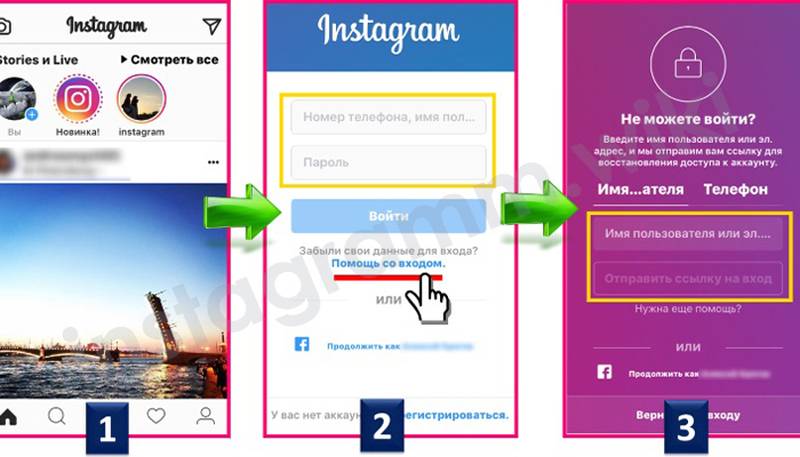 Восстановить можно через почту или ФБ аккаунт.
Восстановить можно через почту или ФБ аккаунт.
Как войти в существующий аккаунт в Инстаграме
Сайт instagram.com в браузере на мобильном устройстве
Нажмите на имя пользователя в верхней части экрана. Нажмите Войти в существующий аккаунт. Введите имя пользователя и пароль нужного аккаунта. Нажмите Войти.
Как войти в Инстаграм с нового телефона 2022
Краткое руководство: как получить доступ к Instagram из России за три простых шага:
- Установите VPN. Первым в списке моих рекомендаций стоит ExpressVPN.
- Подключитесь к серверу в США. Instagram хорошо работает в США, поэтому вам нужно будет подключиться к серверу в этой стране.
- Начните пользоваться Instagram.
Что делать если не приходит код подтверждения на электронную почту
Прежде всего, проверьте папку «Спам». Чаще всего именно там оседает большая часть подобных писем (где угодно, кроме папки Входящие). Если вам так и не удалось найти письмо с кодом, перейдите на страницу Восстановление пароля и введите адрес электронной почты, который вы использовали при регистрации аккаунта.
Как сбросить пароль в инст
На экране входа нажмите Помощь со входом под кнопкой Вход. Введите имя пользователя, электронный адрес или номер телефона либо выберите Вход через Facebook. Нажмите Далее и следуйте инструкциям на экране. На ваш электронный адрес или телефон будет отправлена ссылка для сброса пароля.
Что делать если в инстаграме не показывает сообщения
Переподключите Instagram* к публичной странице Facebook* заново и включите опцию Разрешить доступ к сообщениям из Instagram* в разделе «Входящие». Либо включите ее в мобильном приложении: Настройки — Конфиденциальность — Сообщения — Разрешить доступ к сообщениям.
Как написать в службу поддержки в Инстаграм
Зайдите в свой профиль Инстаграма* и кликните на «шестеренку», она находится в шапке профиля, справа от кнопки «Редактировать профиль». После клика на значок в выпадающем меню выберите пункт «Сообщить о проблеме». В открывшемся окне опишите проблему, если нужно, приложите скрины.
Где взять одноразовый код в айфоне
С устройства iPhone, iPad или iPod touch:
- Выберите «Настройки» > [ваше имя].

- Нажмите «Пароль и безопасность».
- Появится сообщение «Информация об учетной записи недоступна». Нажмите «Получить код проверки».
Что такое резервный код инстаграма
Резервный код в Инстаграм* — это уникальный восьмизначный идентификатор, который является дополнительной защитой аккаунта.
Что значит аккаунт деактивирован в Инстаграм
Аккаунт удален за нарушение правил сообщества Администрация Инстаграм деактивирует аккаунты, которые регулярно нарушают правила. Самая распространенная причина — это частые жалобы других пользователей на контент в вашем аккаунте, который может содержать сцены насилия и другие неприемлимые вещи.
Почему не приходит код для восстановления пароля в Инстаграм
Если вам не пришло электронное письмо для сброса пароля, возможно, оно попало в папку «Спам». Вы также могли неправильно указать свой электронный адрес при регистрации в Instagram.
Где найти Кьюар код инстаграма
Нажмите значок или на свое фото профиля в правом нижнем углу экрана, чтобы перейти в свой профиль.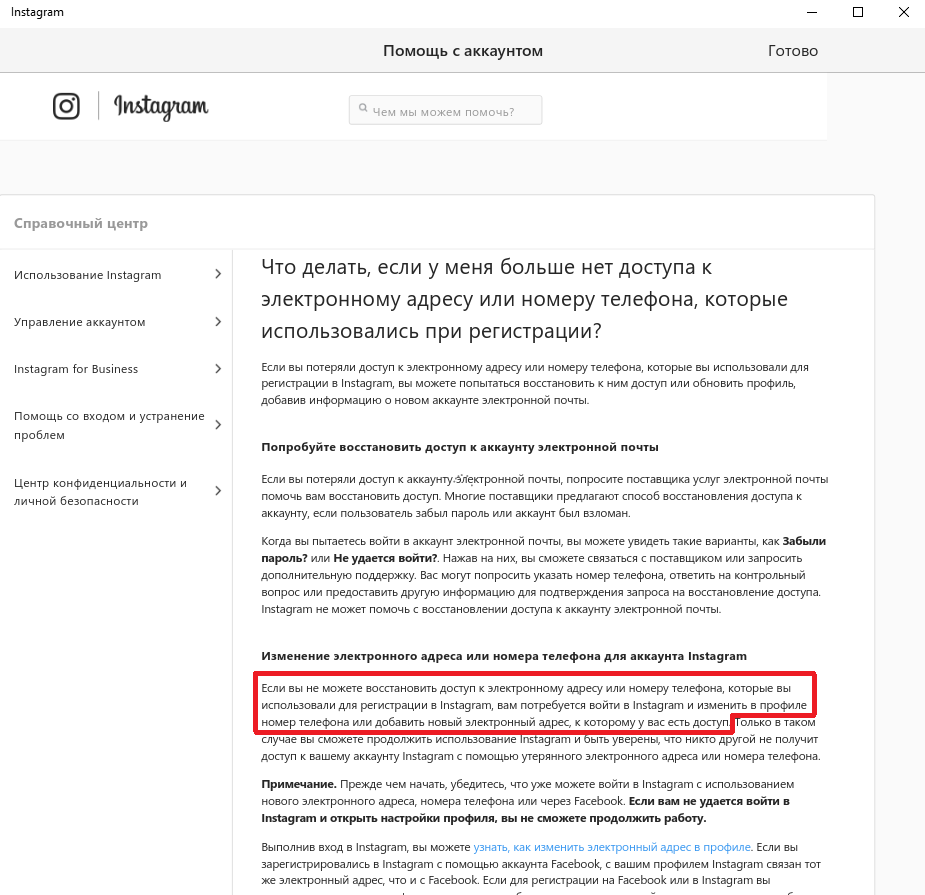 Нажмите значок и выберите QR-код. В нижней части экрана нажмите Сканировать QR-код.
Нажмите значок и выберите QR-код. В нижней части экрана нажмите Сканировать QR-код.
способы на все случаи жизни
Приветствуем вас, друзья.
Сегодня говорим на важную и серьезную тему: как восстановить Инстаграм и не допустить в будущем потери контроля над своей страницей.
Instagram открывает нам целый мир интересных людей и красивых фотографий, умных мыслей и полезных советов. Просматриваешь ленту новостей, как будто идешь по родному городу: на углу дома встретил знакомого и обсудил вчерашнюю вечеринку, на афише прочитал о мероприятиях в парке культуры, зашел в магазин и купил новые модные туфли. Все это доступно в социальной сети.
Но случаются досадные проблемы, когда вход в аккаунт становится невозможным, что очень неприятно. А если вы ведете бизнес в Instagram, то это грозит потерей денег и доверия целевой аудитории. Давайте разберем примеры ситуаций и проработаем алгоритм действий в каждом отдельном случае.
Что делать, если забыл пароль от Инстаграма
Если вы не помните кодовое слово, но знаете логин и можете войти в почту, то восстановить доступ получится довольно быстро. Но не торопитесь. Сначала попытайтесь вспомнить учетные данные, подумайте, может быть, вы где-то записывали свой ключ. Дайте себе время, если нет необходимости срочно зайти в социальную сеть.
Но не торопитесь. Сначала попытайтесь вспомнить учетные данные, подумайте, может быть, вы где-то записывали свой ключ. Дайте себе время, если нет необходимости срочно зайти в социальную сеть.
Если не получилось самостоятельно решить задачу, на стартовой странице Instagram нажмите на надпись “Забыли данные для входа? Помощь со входом в систему”.
Также вы можете зайти на сайт instagram.com через компьютер и кликнуть мышкой по строке “Забыли пароль?”
На ваш выбор есть три пути:
Путь 1. Войти через привязанный аккаунт в Facebook. Для этого нужно имя пользователя и пароль от учетной записи в этой социальной сети. Когда вы таким путем зайдете в Инстаграм, перейдите в настройки и измените пароль, чтобы в следующий раз при входе не возникло той же проблемы.
Путь 2. Укажите в специальном поле свой логин или электронную почту, чтобы получить письмо со специальной ссылкой. После этого нажмите “Далее”, откройте электронное письмо и перейдите по ссылке в нем.
Вам предложат дважды ввести новый ключ, после чего вход на страницу будет открыт. Запишите где-то новый код, чтобы не пришлось его снова сбрасывать.
Путь 3. Вы можете заменить пароль через номер телефона, к которому привязан профиль. Укажите его в поле, после чего получите СМС с кодом, введите его на сайте или в приложении, затем укажите новый ключ. После этого вы сможете войти на свою страницу.
Если не получается сбросить пароль
На первый взгляд нет ничего сложно в восстановлении учетных данных, процедура стандартная, как в любом аккаунте социальной сети или другого интернет-ресурса. Но бывают трудности, которые мешают обновить кодовое слово.
Забыт e-mail
Если вы не помните, на какой e-mail регистрировали свою учетную запись в Инстаграме, укажите логин для восстановления данных. После этого проверьте все электронные ящики, которые есть в вашем распоряжении. На один из них должно прийти письмо от сервиса социальной сети. Если его нет, не спешите отчаиваться, проверьте папку со спамом.
Утерян пароль от электронной почты
Тут выход лишь один – восстановить доступ к электронной почте. Для этого потребуется запасной e-mail или телефон. Обратитесь в службу поддержки и постарайтесь зайти в свой электронный ящик.
Пришло письмо для восстановления другого аккаунта
Если вы указали адрес электронной почты для восстановления доступа к Инстаграму, но пришло письмо для сброса пароля от другого профиля, значит, вы счастливый обладатель нескольких страниц в социальной сети и нужна другая электронная почта для сброса данных. Можно перечислить все имеющиеся почтовые аккаунты и нажать “Далее”, а потом проверить их и найти нужное письмо.
Если сам заблокировал и удалил страницу
Бывает так, что по какой-то причине пользователь решает временно отключить свой аккаунт и сделать его недоступным для посетителей.
Если вы ограничились временной блокировкой, то можно легко вернуться к общению. Для этого просто введите логин и пароль на стартовой странице приложения и зайдите в свой профиль.
Но после удаления вернуть страницу уже нельзя и даже обращение в техподдержку не даст результат. Единственный выход – зарегистрироваться заново, но уже с другим логином.
Аккаунт заблокирован администрацией
В Инстаграме достаточно строгие правила и если их не соблюдать, профиль могут заблокировать. При первом и не очень серьезном нарушении, это будет временная мера. Но при игнорировании требований администрации, ваша страница может быть закрыта навсегда.
Что может послужить причиной:
- распространение контента, нарушающего авторские права, законодательство или требования социальной сети;
- жалобы других пользователей;
- массовая и явная накрутка показателей.
Если по отношению к вам приняты меры, на почту приходит письмо, а при попытке войти в Инстаграм появляется соответствующее сообщение. Следуйте инструкциям из письма или приложения и с большой вероятностью вы сможете вернуть себе заблокированный аккаунт.
Вашу страницу в Инстаграме взломали
Когда злоумышленники захватили учетные данные и вошли в профиль, они тут же постараются сменить всю информацию от логина до электронного адреса. Если вы получили на почту сообщение о попытке замены почтового адреса, привязанного к Instagram, тут же перейдите по указанной в письме ссылке, чтобы отменить действие.
Если вы не получили такое послание или пропустили его, то нужно обратиться в службу поддержки. Для этого откройте приложение в телефоне. Нажмите на надпись “Забыли данные для входа? Помощь со входом в систему” под формой входа, как при сбросе пароля.
Если у вас iPhone, то коснитесь фразы “Забыли пароль?” Введите логин, телефон или адрес электронной почты и нажмите “Далее”. Затем тапните по тексту “Нужна дополнительная помощь?”
Напишите суть своего вопроса в специальную строку.
Ждите ответа администраторов, укажите свою электронную почту, чтобы вам могли отправить письмо с дальнейшими инструкциями.
Скорее всего, вам придется подтвердить свой аккаунт в Инстаграме.
Для этого вас попросят:
- написать код из СМС на листочке и сфотографироваться с ним;
- указать модель устройства, с которого вы чаще всего заходите в социальную сеть;
- сообщить данные, на которые вы регистрировали страницу: логин, телефон, e-mail.
Если вы считаете, что аккаунт взломан и кто-то другой хозяйничает в нем, но вы все еще можете войти на свою страницу – сбросьте пароль через почту, как было описано выше и включите двухфакторную аутентификацию. Для этого зайдите в настройки.
Найдите раздел “Конфиденциальность и безопасность”. В нем отыщите нужный подраздел.
Поставьте “птички” напротив удобного способа получения кода или передвиньте рычажки.
Также во избежание повторного взлома проверьте устройство на вирусы и отключите подозрительные приложения. Для этого зайдите в раздел для редактирования профиля в веб-версии Инстаграма, перейдите во вкладку “Приложения с разрешенным доступом” и нажмите на кнопку “Отозвать доступ”.
Как защитить свою страницу от взлома и потери данных
Чтобы всегда иметь доступ к профилю в Инстаграме и не попадать в неприятные ситуации, прислушайтесь к таким советам:
- придумайте надежный пароль из больших и маленьких букв, цифр, подчеркиваний, тире;
- никому не говорите его и не вводите на чужих устройствах, но запишите для себя;
- укажите в настройках Instagram свою реальную почту, в которую вы регулярно заходите и знаете пароль от нее;
- подключите двухфакторную аутентификацию;
- синхронизируйте Инстаграм с Facebook;
- разместите несколько своих реальных фото в профиле, чтобы вас можно было узнать, если необходимо будет восстанавливать страницу;
- постоянно используйте надежную антивирусную программу;
- не вводите свои учетные данные в непроверенных сервисах и приложениях;
- не злоупотребляйте накруткой и соблюдайте правила социальной сети;
- не грубите другим пользователям, не распространяйте спам, иначе на вас будут поступать жалобы, что приведет к блокировке.

Если не планируете раскручивать свой аккаунт, заниматься продажами или инфобизнесом, можете закрыть профиль в Инстаграме от посторонних людей.
Заключение
Мы рассмотрели все способы восстановления страницы. Скажем честно, не в любой ситуации можно вернуть себе доступ. Администрация социальной сети не всегда быстро отвечает на запрос и решить некоторые проблемы не получается. Поэтому всегда старайтесь думать заранее о безопасности и сохранности своих учетных данных.
Напишите в комментариях, помогла ли вам эта статья, поделитесь ею с друзьями, чтобы и они обезопасили свои аккаунты. Если у вас есть важные дополнения или замечания, мы будем рады прочитать их.
Всего доброго. До новых встреч.
Как изменить или сбросить пароль в Instagram на любом устройстве?
Главная » Как изменить или сбросить пароль в Instagram на любом устройстве?
Содержание страницы
Независимо от того, купили ли вы новый телефон или случайно вышли из системы, вам придется снова пройти процесс входа в Instagram.
 Иногда бывает трудно вспомнить пароль, которым вы редко пользуетесь. Если вы забыли пароль от Instagram, не волнуйтесь. Вы можете сбросить или изменить пароль Instagram быстро и легко.
Иногда бывает трудно вспомнить пароль, которым вы редко пользуетесь. Если вы забыли пароль от Instagram, не волнуйтесь. Вы можете сбросить или изменить пароль Instagram быстро и легко.В этой статье рассказывается не только о том, как изменить текущий пароль для повышения безопасности вашей учетной записи, но и о том, как сбросить забытый пароль Instagram на любом устройстве, используя адрес электронной почты, номер телефона или Facebook, чтобы связаться с вами и подтвердить свою личность.
Если вы не можете получить доступ к своей электронной почте или Facebook, есть еще способы войти в свою учетную запись Instagram.
Примечание: Если у вас есть доступ к адресу электронной почты или номеру телефона, связанному с вашей учетной записью, вы можете сбросить пароль на экране входа в систему на Android, iPhone, iPad или в Интернете на сайте Instagram.com. Если ваша учетная запись связана с Facebook, вы всегда можете войти в Instagram, выбрав вариант входа в Facebook на экране входа.
Как изменить пароль в Instagram?
В настоящее время большинство людей хранят свою информацию на онлайн-платформах, включая Instagram. Поэтому нам необходимо предотвратить кражу нашей информации людьми. Один из простых способов сделать это — сменить пароль.
Давайте посмотрим на руководство ниже, чтобы узнать, как вы можете изменить свой пароль с помощью веб-браузера или приложения.
изменение пароля Instagram с помощью веб-браузера
К счастью, изменение пароля Instagram также возможно в Интернете. На самом деле, процесс намного проще, чем в приложении.
Если вы уже знаете свой текущий пароль, смена пароля на новый займет всего несколько секунд.
Если вы этого не сделаете, вам необходимо сбросить его (прокрутите вниз, чтобы узнать, как его сбросить).
- Войдите в свою учетную запись на сайте www.Instagram.com.
- Щелкните свой профиль в правом верхнем углу экрана.
- Нажмите на настройки .

- Выберите изменить пароль .
- Введите один раз старый пароль и два раза новый.
- Нажмите , смените пароль .
Процесс изменения пароля Instagram в приложении Instagram не так прост, как в веб-браузере, поскольку здесь больше шагов. Если вы находите это запутанным, давайте выполним следующие шаги.
- Войдите в свою учетную запись в приложении Instagram.
- Коснитесь значка учетной записи в правом нижнем углу, чтобы перейти на страницу своего профиля.
- Коснитесь трех горизонтальных линий (гамбургер-меню) в правом верхнем углу экрана.
- Нажмите настройки внизу.
- Нажмите безопасность , затем пароль .
- Введите текущий пароль один раз, затем дважды новый пароль.

- Когда вы закончите, коснитесь значка проверки в правом верхнем углу, чтобы сохранить.
Как сбросить пароль в Instagram?
Иногда вам нужно снова пройти процесс входа в систему по нескольким причинам, но что, если вы не можете вспомнить свой пароль. Вы можете легко сбросить его на разных устройствах, используя свой адрес электронной почты или свое имя пользователя, сообщение на свой номер телефона и свою учетную запись Facebook.
Сбросьте пароль Instagram с помощью AndroidПримечание: следующие шаги немного отличаются на IOS.
- Откройте Instagram на своем телефоне и выберите Получить помощь в подписании на экране. Это чуть ниже опции Войти в систему .
Примечание: вам, возможно, придется сначала нажать Войти.
2. Введите свое имя пользователя, номер телефона или адрес электронной почты, связанные с вашей учетной записью.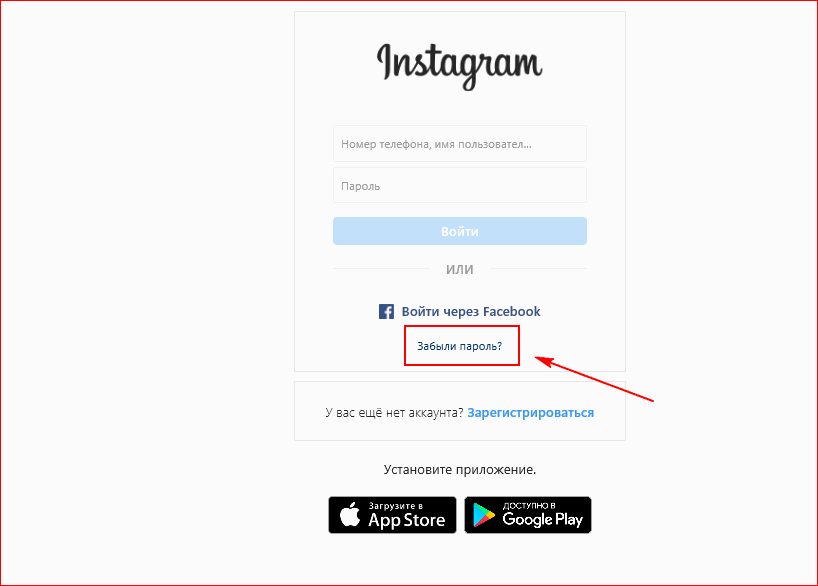
Примечание: Убедитесь, что у вас есть доступ к этому адресу электронной почты или номеру телефона, чтобы завершить процесс сброса пароля.
Примечание: Если ваша учетная запись Instagram уже связана с Facebook, сначала нажмите «Войти через Facebook» внизу, а затем войдите в свою учетную запись Facebook. Если вы не знаете свою информацию для входа в Facebook, узнайте, как изменить пароль Facebook на Android.
3. Затем нажмите синюю кнопку Далее .
В зависимости от вашего выбора (адрес электронной почты, номер телефона, имя пользователя) на ранних этапах произойдет одно из следующих событий.
- Если вы введете адрес электронной почты, на этот адрес будет отправлена ссылка для подтверждения.
- Ссылка или код подтверждения будут отправлены на этот номер в текстовом SMS-сообщении, если вы введете номер телефона.
На самом деле, если вы ввели имя пользователя, вам будет предложено выбрать способ получения кода подтверждения. Методы различаются в зависимости от того, как вы зарегистрировали свою учетную запись. Нажмите «Отправить SMS», чтобы получить его по телефону, или «Отправить электронное письмо», чтобы получить его по электронной почте.
Методы различаются в зависимости от того, как вы зарегистрировали свою учетную запись. Нажмите «Отправить SMS», чтобы получить его по телефону, или «Отправить электронное письмо», чтобы получить его по электронной почте.
4. Нажмите ok для подтверждения.
5. Откройте электронное письмо или текстовое сообщение от Instagram, содержащее ссылку, начинающуюся с https://ig.me.
6. Сначала коснитесь ссылки сброса пароля , затем откроется страница. Здесь вы можете ввести новый пароль для своей учетной записи.
Примечание: Если ваше текстовое сообщение содержит код вместо ссылки, введите его в поле в Instagram и нажмите «Далее», чтобы подтвердить его.
7. Дважды введите новый пароль.
8. Нажмите сбросить пароль внизу страницы. Теперь вы можете войти в свою учетную запись с новым паролем.
Сброс пароля Instagram с помощью веб-браузера- Чтобы открыть страницу входа в Instagram, перейдите на https://www.
 instagram.com/ в веб-браузере.
instagram.com/ в веб-браузере. - Нажмите Забыли пароль? В нижней части формы и продолжайте этот метод.
Примечание: Если вы создали свою учетную запись Instagram, используя свою учетную запись Facebook, вместо этого нажмите «Войти через Facebook», а затем войдите в свою учетную запись Facebook. Если вы не знаете свой пароль Facebook, см. Как сбросить пароль Facebook, если вы его забыли.
- 3 . Введите адрес электронной почты, номер телефона или имя пользователя, связанное с вашей учетной записью.
- Нажмите кнопку отправить ссылку для входа .
5. Откройте электронное письмо или текстовое сообщение из Instagram . Сообщение содержит ссылку, начинающуюся с https://ig.me.
6.Нажмите или коснитесь ссылки сброса пароля. Это приведет вас на страницу, где вы можете ввести новый пароль для своей учетной записи.
- В двух текстовых полях, перечисленных на этой странице, вы можете дважды ввести новый пароль.

- Чтобы получить доступ к своей учетной записи Instagram, используя новый пароль, нажмите сбросить пароль внизу страницы.
Если вы помните свое имя пользователя, но не помните адрес электронной почты, вы можете просто сбросить пароль в Instagram, нажав на эту ссылку на своем компьютере.
После нажатия на ссылку вы увидите страницу для ввода вашего имени пользователя, затем нажмите отправить. Вы должны получить (через 24 или 48 часов) ссылку для сброса пароля в свой почтовый ящик.
Когда вы получите ссылку, самое время установить новый пароль и сохранить изменения.
Заключение
Подводя итог, иногда жизненно важно сменить пароль в Instagram, чтобы сохранить свою учетную запись в безопасности. Более того, бывают случаи, когда вам необходимо сбросить пароль Instagram по некоторым причинам, таким как покупка нового мобильного телефона и т. д. Примите меры, чтобы узнать, как это сделать, используя эту статью, чтобы не только восстановить свою учетную запись путем сброса пароля, но и Обеспечьте безопасность своей учетной записи, время от времени меняя пароль.
д. Примите меры, чтобы узнать, как это сделать, используя эту статью, чтобы не только восстановить свою учетную запись путем сброса пароля, но и Обеспечьте безопасность своей учетной записи, время от времени меняя пароль.
Как вернуться в заблокированную учетную запись
Эта история обновлена. Первоначально он был опубликован 11 марта 2020 года.
Большую часть времени мы входим в наши приложения и цифровые учетные записи на автопилоте — это легко, когда наши устройства запоминают нашу информацию, и мы никогда не выходим из системы. Вот почему потеря доступа к одной или нескольким службам, на которые вы полагаетесь каждый день, может стать серьезной головной болью.
Возможно, вы настраиваете новое устройство и не можете вспомнить свой пароль, потому что прошло так много времени с тех пор, как вам действительно приходилось входить в новую систему. Или, может быть, вы стали жертвой взлома или утечки данных, и кто-то другой изменил ваш пароль и заблокировал ваш доступ к вашим учетным записям.
Надеюсь, вы никогда не оказывались в подобных ситуациях, но если это так, исправить проблему будет намного проще, если вы подготовитесь сейчас. Каждая из ваших учетных записей имеет какой-то процесс восстановления, поэтому важно выяснить, что это за шаги, и подтвердить, что информация, которую они используют, актуальна.
Здесь мы рассмотрели некоторые из наиболее известных приложений и учетных записей, но мы рекомендуем выполнять такие же проверки для всех ваших важных учетных записей. Если вы используете что-то, чего мы не указали, вы сможете найти аналогичные варианты восстановления, покопавшись в настройках или посмотрев в Интернете.
С точки зрения безопасности помните, что кто-то, пытающийся получить доступ к вашим учетным записям, также может использовать те же параметры восстановления. Поэтому, если у вас есть резервные номера телефонов и адреса электронной почты в файле, вы должны убедиться, что эти учетные записи также хорошо защищены от несанкционированного доступа.
Вернитесь в свою учетную запись Google
Если вы войдете в свою учетную запись Google в Интернете, вы сможете получить все, что связано с доступом к учетной записи, нажав ссылку Безопасность слева. Вы должны быть особенно заинтересованы в Способы, которыми мы можем подтвердить, что это ваш ящик — это методы, которые Google будет использовать, чтобы убедиться, что вы действительно тот, за кого себя выдаете, если ваш аккаунт будет заблокирован.
Параметры должны включать резервный номер мобильного телефона, резервный адрес электронной почты и контрольный вопрос — щелкните любую запись, чтобы внести изменения и убедиться, что все обновлено. Если вам нужно восстановить доступ к своей учетной записи, Google отправит специальную ссылку на ваш телефон или альтернативный адрес электронной почты, поэтому контактная информация должна быть актуальной.
Снова войдите в свою учетную запись Apple
Откройте свою страницу Apple ID в Интернете, и вы увидите шесть категорий данных под своим именем и фотографией в левой части экрана. Каждый ведет на страницу подкатегорий. Например, нажмите Вход и безопасность , чтобы найти информацию, которую Apple связывает с вашей учетной записью (например, устройства, которым вы доверили обработку двухфакторной аутентификации), или Устройства , чтобы просмотреть гаджеты, в которые вы в настоящее время вошли. . (Если вы вышли из своей учетной записи Apple на одном устройстве, вы все еще можете получить к ней доступ с другого устройства.) Чтобы изменить любую из этих сведений, нажмите кнопку 9.0055 синяя иконка рядом с почти каждой подкатегорией.
Каждый ведет на страницу подкатегорий. Например, нажмите Вход и безопасность , чтобы найти информацию, которую Apple связывает с вашей учетной записью (например, устройства, которым вы доверили обработку двухфакторной аутентификации), или Устройства , чтобы просмотреть гаджеты, в которые вы в настоящее время вошли. . (Если вы вышли из своей учетной записи Apple на одном устройстве, вы все еще можете получить к ней доступ с другого устройства.) Чтобы изменить любую из этих сведений, нажмите кнопку 9.0055 синяя иконка рядом с почти каждой подкатегорией.
[См. также: Это отличный день для защиты ваших учетных записей Apple и iCloud]
Что касается будущего восстановления учетной записи, здесь важны две части информации: Безопасность учетной записи и Восстановление учетной записи разделы в разделе Вход и безопасность . Убедитесь, что оба они снабжены правильными и актуальными данными, так как это поможет Apple сбросить ваш пароль, если вы его не помните.
Вернитесь к своей учетной записи Microsoft
Перейдите на страницу своей учетной записи Microsoft в Интернете, и вы получите доступ ко всему, что с ней связано, например, к вашим текущим подпискам, устройствам, на которых вы вошли в систему, и сколько данные, которые Microsoft собирает о вас. Чтобы настроить параметры восстановления учетной записи, нажмите Безопасность , затем Дополнительные параметры безопасности .
Здесь обычная тренировка: вы можете указать номер мобильного телефона и адрес электронной почты, и Microsoft будет использовать их, чтобы связаться с вами и подтвердить вашу личность, если вы когда-нибудь заблокируете свою учетную запись. Существуют также варианты добавления других методов двухфакторной аутентификации, таких как ключи безопасности и приложения для аутентификации, и вы даже можете настроить доступ к своей учетной записи без пароля. Нажмите на каждый, чтобы отредактировать его, или на Добавьте новый способ входа или подтвердите , чтобы сделать именно это.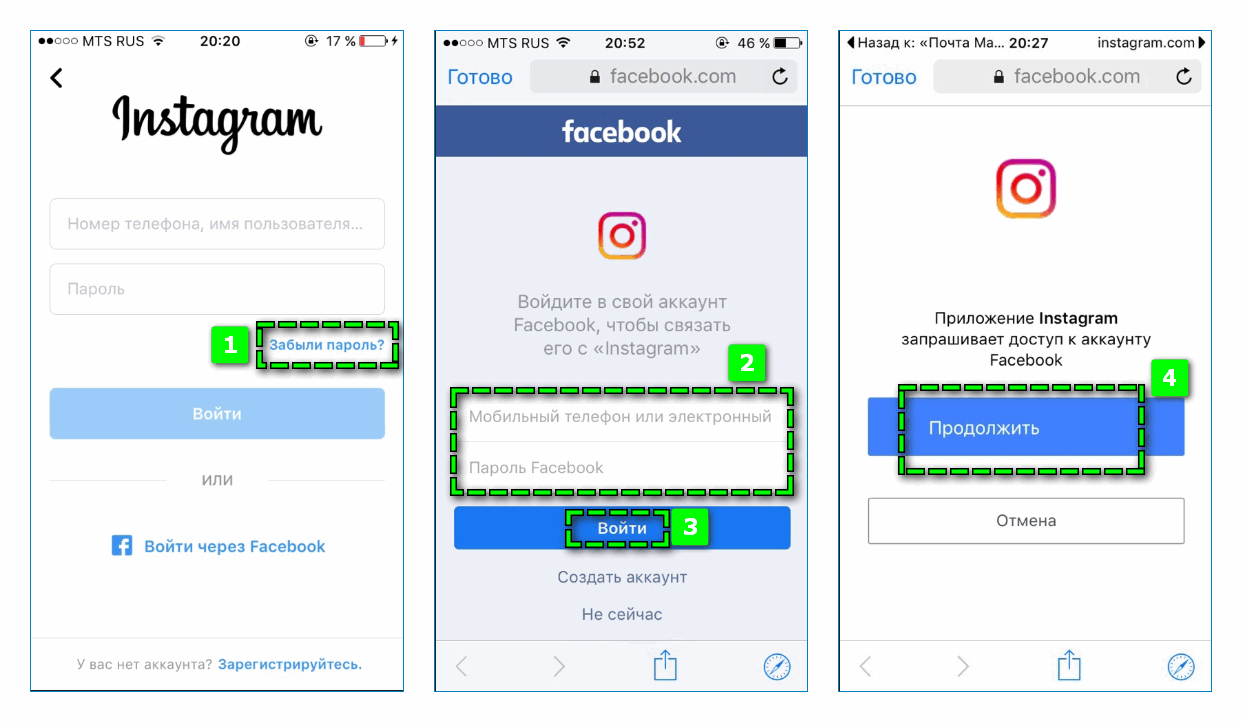
Разблокируйте свою учетную запись Netflix
Защита доступа к вашей учетной записи Netflix может быть не так важна, как блокировка ваших учетных записей Google, Apple и Microsoft, но ее все же стоит защитить. Если вы войдете в Netflix в Интернете, вы можете найти различные параметры безопасности, наведя указатель мыши на свой аватар (вверху справа) и выбрав Аккаунт .
Первый и третий варианты в самом верху — это те, которые вам необходимо убедиться в правильности: адрес электронной почты и номер телефона учетной записи. Если Netflix потребуется отправить вам ссылку для сброса пароля, он будет использовать эти данные для этого. Вы также можете сбросить пароль Netflix, если знаете свои платежные данные — следуйте инструкциям здесь.
Верните свой Instagram
Instagram будет использовать адрес электронной почты и номер телефона, которые у вас есть в файле, чтобы сбросить пароль, если это необходимо. Вы можете найти эту информацию, войдя в свою учетную запись Instagram в Интернете и нажав Изменить профиль слева. У вас может быть один адрес электронной почты и один номер мобильного телефона, поэтому убедитесь, что они используются и хорошо защищены.
У вас может быть один адрес электронной почты и один номер мобильного телефона, поэтому убедитесь, что они используются и хорошо защищены.
[Связано: Лучшие скрытые приемы Instagram]
Как вы можете видеть на странице сброса пароля Instagram, вы можете ввести свое имя пользователя, зарегистрированный номер телефона или адрес электронной почты, чтобы получить ссылку сброса, которая позволит вам вернуться в заблокированный аккаунт.
Разблокируйте свою учетную запись Facebook
Facebook позволяет вам войти в свою учетную запись различными способами. Перейдите в свою учетную запись Facebook в Интернете, затем нажмите стрелку вниз в правом верхнем углу, затем Настройки и конфиденциальность и Настройки . Вы должны войти на вкладку General , и вы можете отсканировать детали, чтобы убедиться, что информация в разделе Contact верна. Нажмите Редактировать , чтобы получить полную картину.



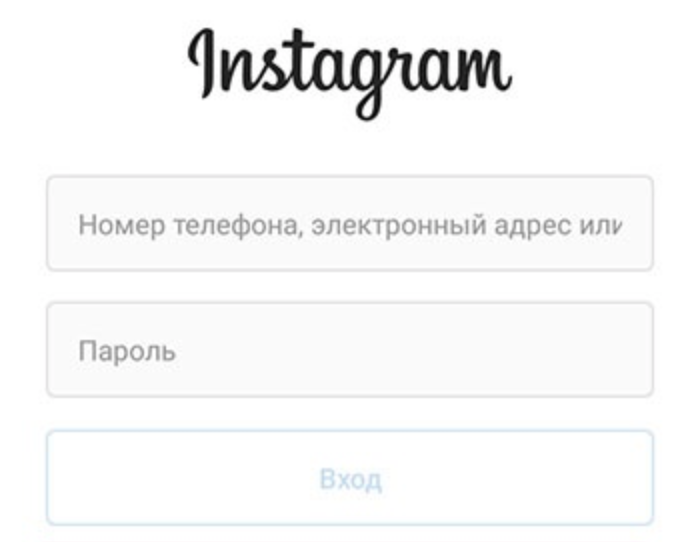

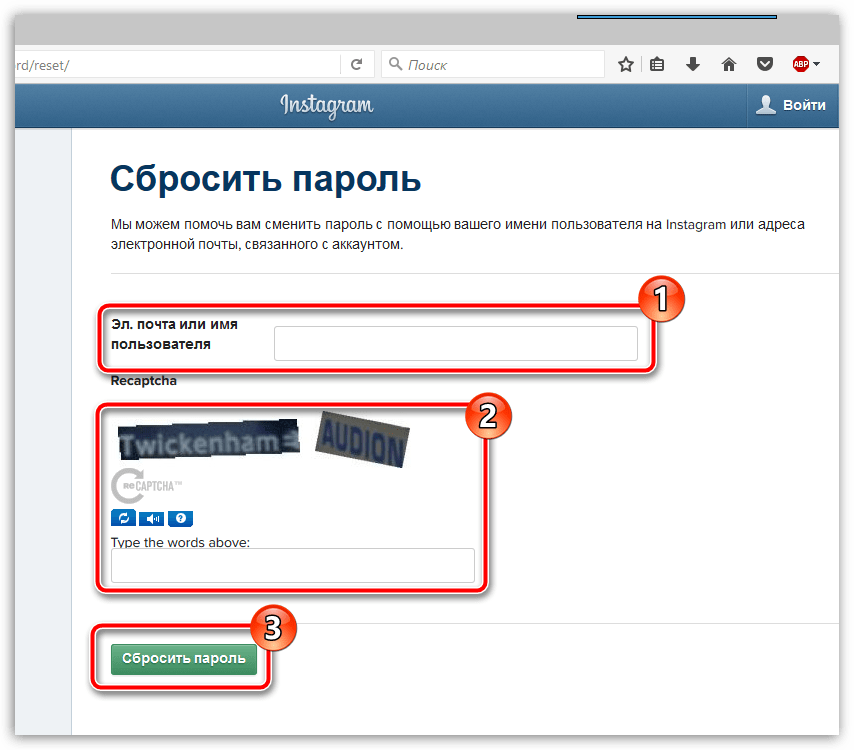
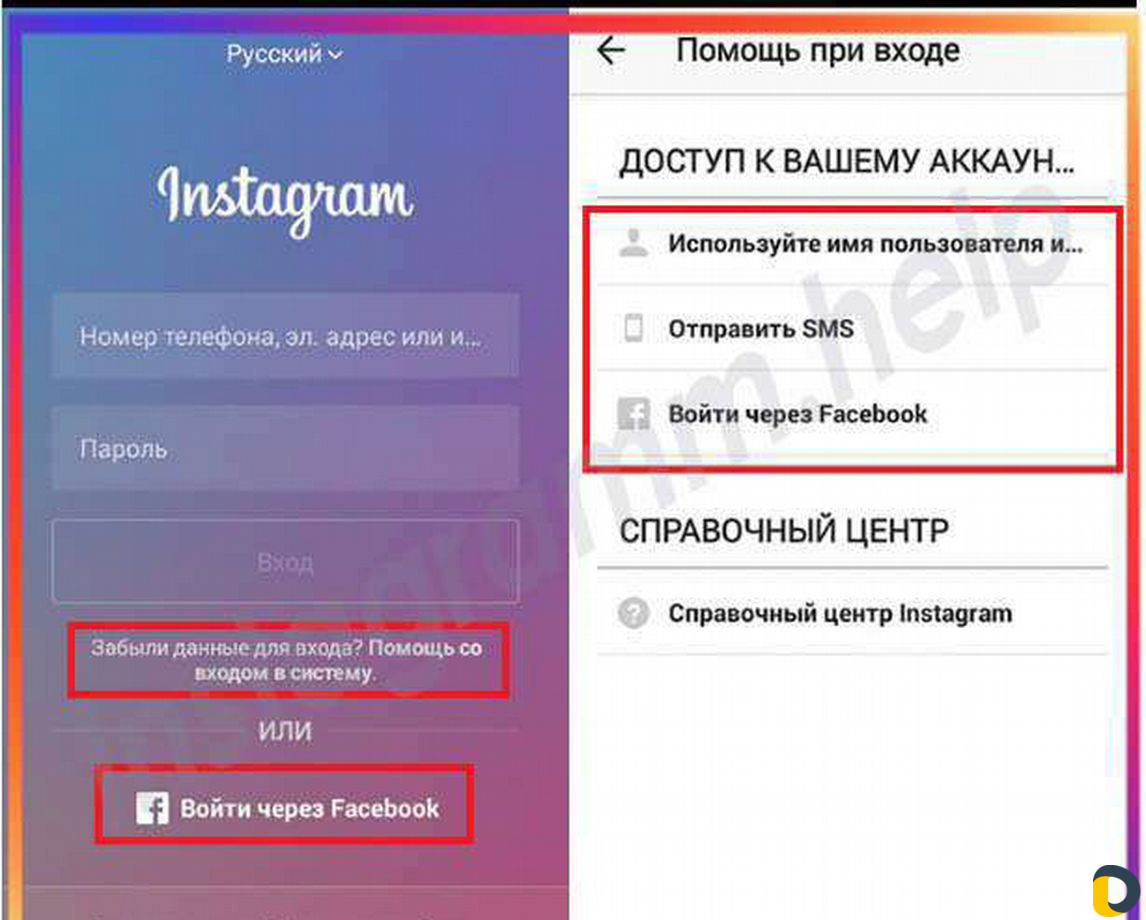
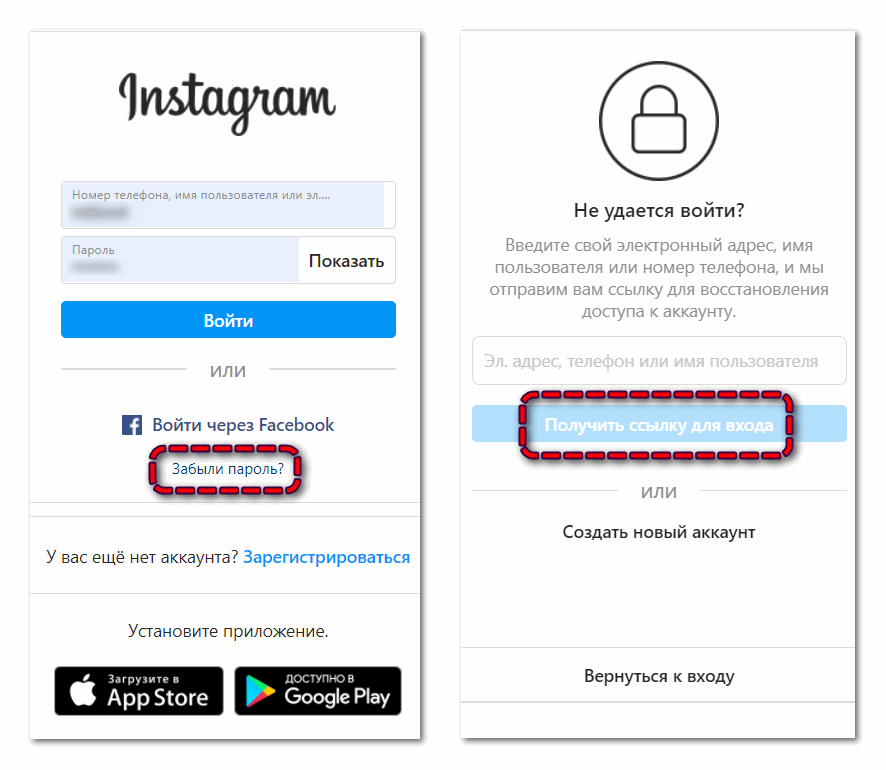




 instagram.com/ в веб-браузере.
instagram.com/ в веб-браузере.